Windows 11, kullanıcılara sunduğu yeni özelliklerle birlikte 5 Ekim 2021’de piyasaya çıktı. Yeni gelen özelliklerden en dikkat çekeni 3. parti yazılımlara ihtiyaç duymadan Android uygulamalarının Windows’ta çalışabilmesi.
Henüz RTM sürümde bulunmayan bu özellik Windows Insider test kullanıcılarına sunuluyor, ancak kullanacağımız yöntemle birlikte Windows Subsystem for Android özelliği modifiye edilerek RTM sistemlere Google Play Store kurulumu yapılabilmekte. Google Play Store kurulumu sonrası Android uygulamalarını kullanabileceğiz.
1. Geliştirici Modu etkinleştirme
- Windows 11 Ayarlar‘ını açın ve sol panelden Gizlilik ve güvenlik sekmesine gelin.
- Geliştiriciler için seçeneğine tıklayın ve Geliştirici Modu‘nu etkinleştirin, çıkan pencerede Evet butonunu seçin.
2. Windows Subsystem for Android bileşenini edinme
- Github sitesine üye olun.
- LSPosed / MagiskOnWSA proje sayfasını açın ve sağ üst kısımda bulunan Fork butonuna tıklayın, ardından işlemin tamamlanması için birkaç saniye bekleyin.(Ya da fork edilmiş hazır projeyi indirin)

- Fork işlemi sonrası hesabınızdan proje kopyasını açın. Proje kopyasına “Your repositories” kısmından ulaşabilirsiniz.
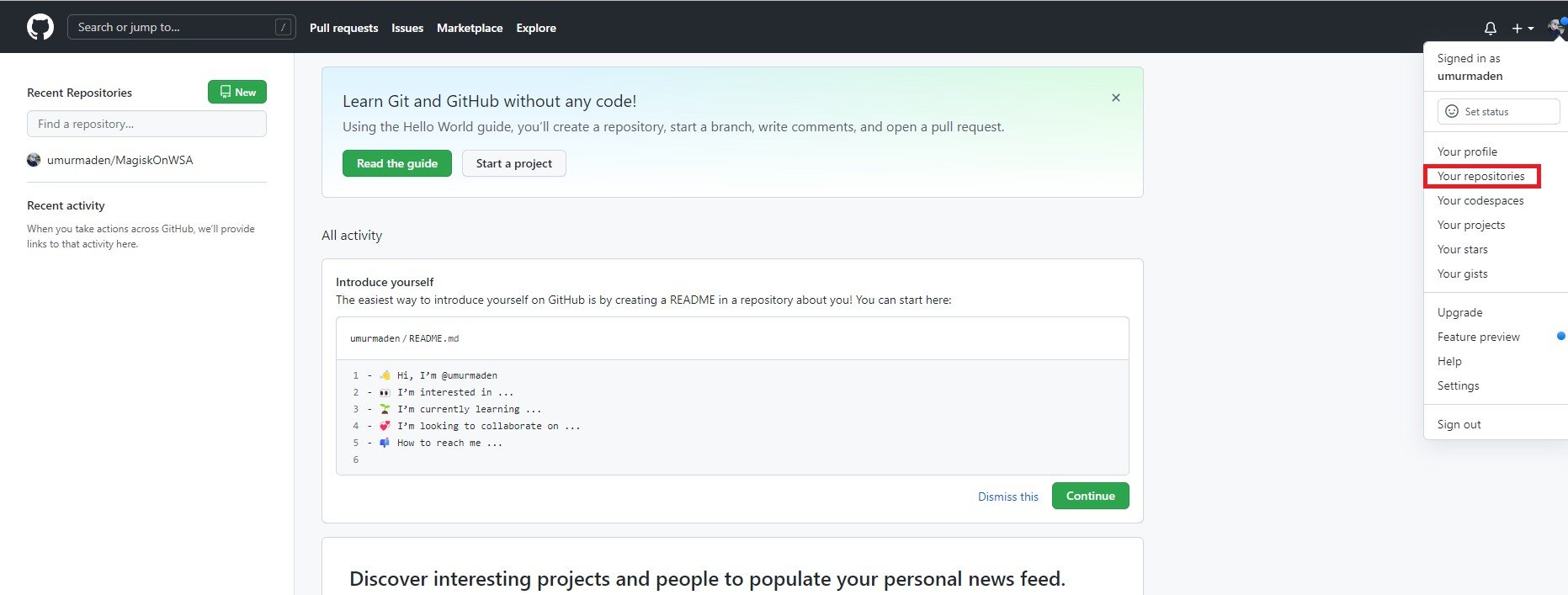
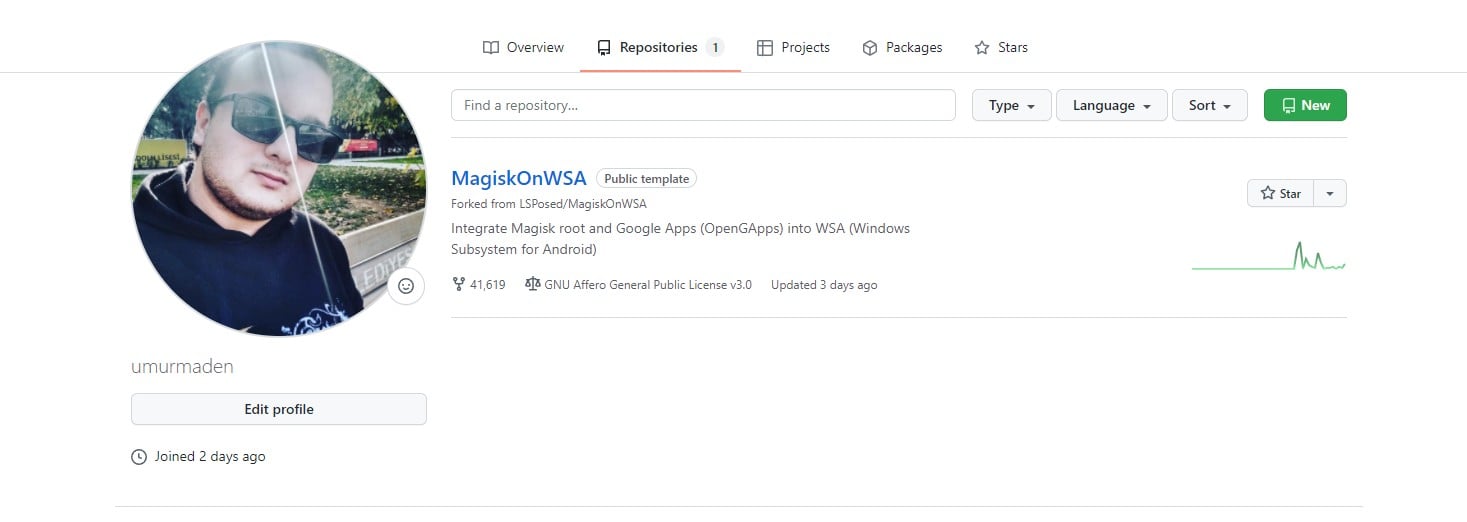
- MagiskOnWSA projesine girin ve yukarıda bulunan Actions butonuna tıklayın, sonrasında gelen uyarıya “I understand my workflows, go ahead and enable them” diyerek devam edin.
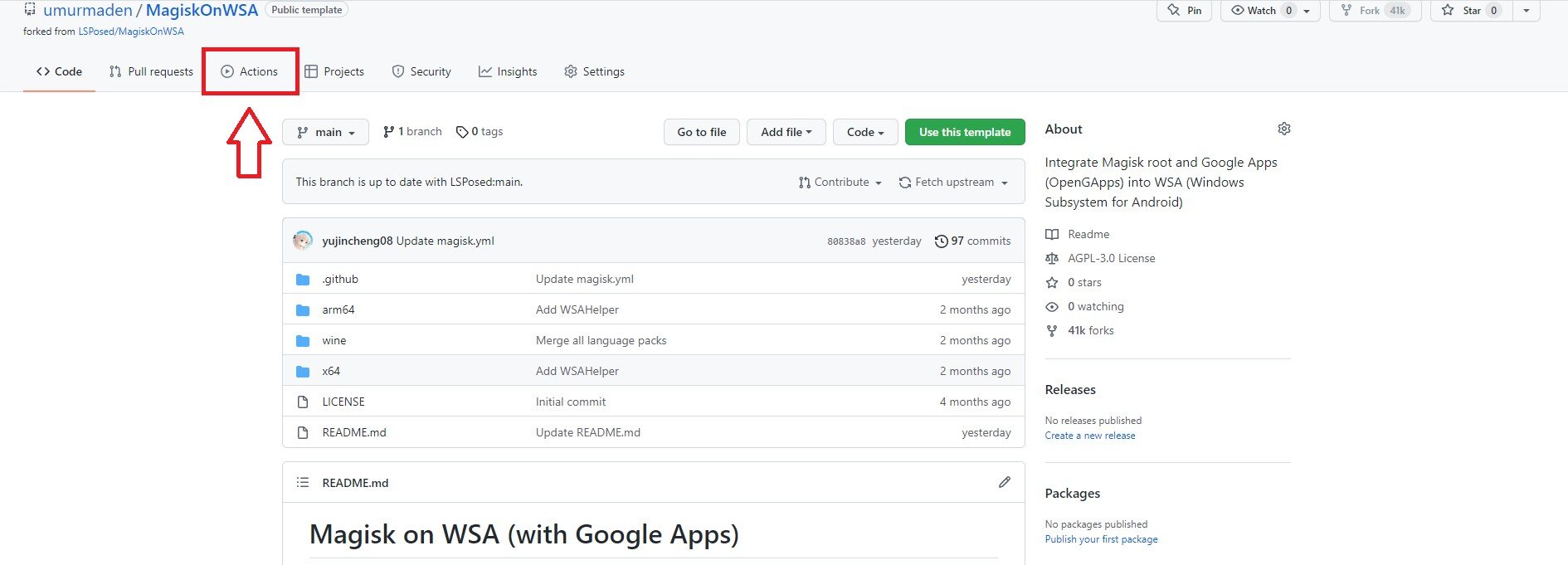
- Soldaki listeden Build WSA ve ardından Run workflow butonuna tıklayın. Magisk version için “Stable”, Variants of Gapps için “Stock” ve Root Solution için “Magisk” seçenekleriyle devam edin.
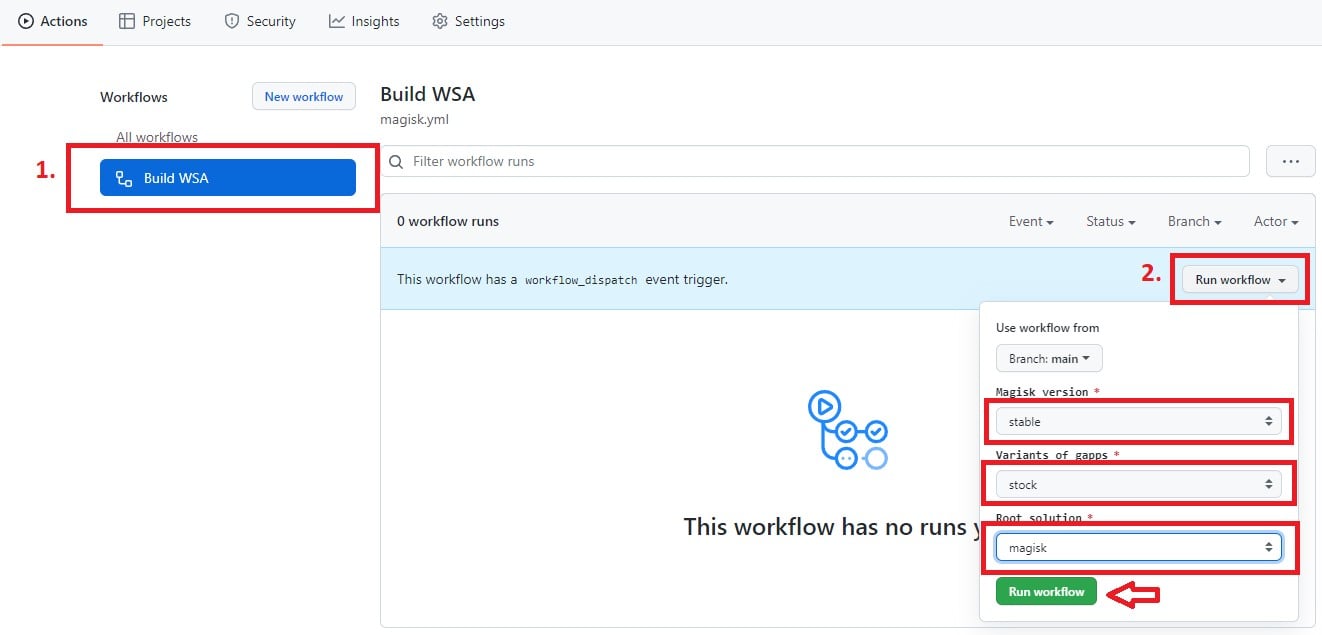
- Run workflow işlemi birkaç dakika sürecektir. İşlem tamamlanınca All workflows ekranında yeşil tik halinde görünecektir.
- İşlem tamamlandığında All Workflows sayfasında bulunan Build WSA bölümüne tıklayın ve karşınıza gelen Artifacts kısmından x64 uyumlu kurulum paketini indirin.
3. WSA Kurulumu
Kurulum öncesi Visual C++ kütüphanelerini sisteminize yüklemelisiniz.
- BIOS üzerinden işlemci sanallaştırmayı etkinleştirin ve Windows üzerinden “Denetim Masası -> Programlar ve Özellikler -> Windows özelliklerini aç veya kapat” bölümünde Sanal Makine Platformu özelliğini aktif edin.
- ZIP arşivi içerisinde gelen dosyaları C:\ dizinine çıkartın.
- Başlat menüsünü açın ve PowerShell yazın. Çıkan Windows PowerShell‘e sağ tıklayıp yönetici olarak çalıştırın.
- cd C:\WSA-GApps-pico_2204.40000.20.0_x64_Release-Nightly yazıp enter’a basın.
- Sonrasında Set-ExecutionPolicy -Scope Process -ExecutionPolicy Bypass yazarak enter’a basın.
- Ardından A yazarak tekrar enter’a basın.
- Son olarak .\Install.ps1 komutunu yazıp enter’a basın ve kurulumu başlatın.
- Otomatik olarak Windows Subsystem for Android sisteminize kurulacak.
- Tanılama verilerini isteğe bağlı olarak paylaşmak isterseniz kutucuk seçili bir şekilde devam butonuna tıklayın. Kurulum işlemi bittiğini anda Windows Subsystem for Android hizmetleri arka planda çalışmaya başlayacak. PowerShell ekranında herhangi bir tuşa basarak pencereyi kapatabilirsiniz.
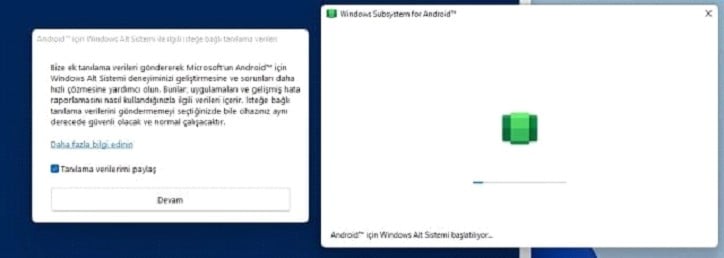
- ⦁ Kurulum işlemi tamamlandıktan sonra başlat menüsüne girdiğinizde Google uygulamaları karşınıza çıkacaktır.
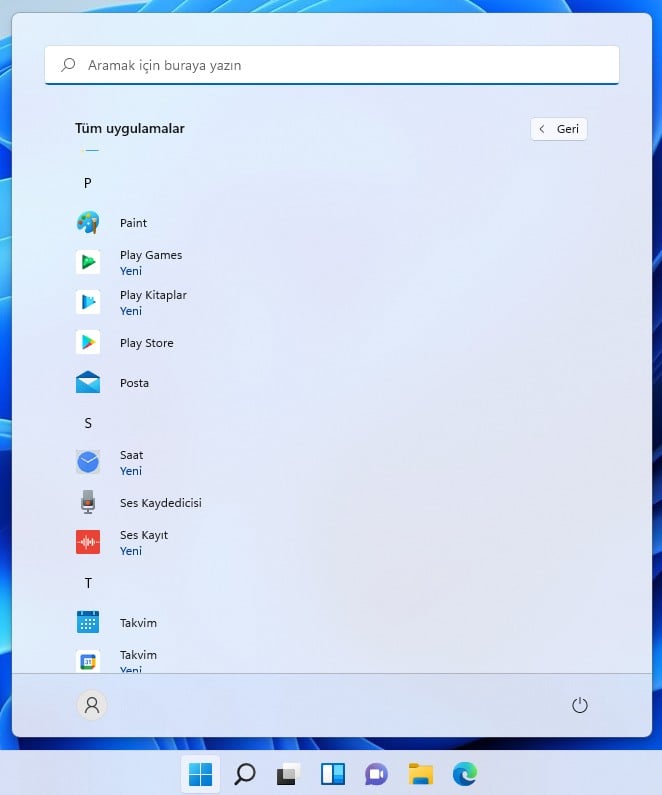
Artık Windows 11 üzerinde Google Play Store aracılığıyla Android uygulamalarınızı kullanabilirsiniz.



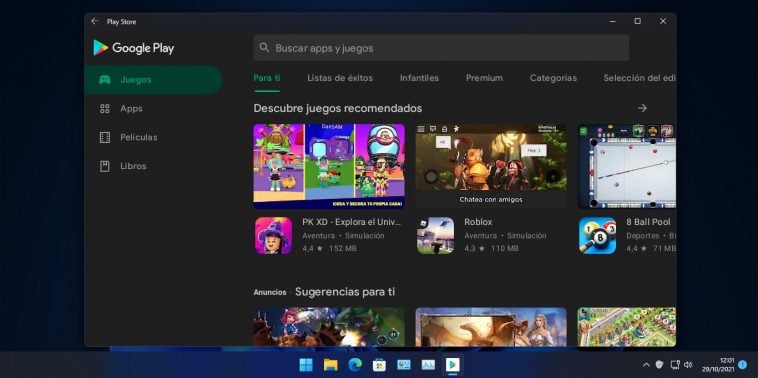

Ryzen 3000 ve üstü gereksinimi var mı peki?
Windows Subsystem for Android için sistem gereksinimlerini karşılamanız gerekmekte.O konuda herhangi bir farklılık yok.
Bu işlemlere gerek kalmadan ne zaman gelecek bu özellikler peki ?
aynen ya bi tuşla yükleyelim :)
8 çekirdekli cpu şartı var mı bunun için?
Minimum: Intel Core i3 8. nesil, AMD Ryzen 3000, Qualcomm Snapdragon 8c, veya daha iyisi.
Reklam gibi olacak ama Ghost Spectre kullanıcısının Windows 11 modifiyesinde daha basit yöntemle (tek bir cmd içerisinde adımları izleyerek) kurulabiliyor. Ayrıca play store dışındaki uygulamalarda yüklenebiliyor.
Sistemim
i7-3770
16 gb ddr 3 ram
2 gpu
512 GB ssd
Google Play Store kurmak için kullanıcılar format atmak istemeyebilir, modifiyeli Windows kullanmak istemeyebilir… Ki şahsen Google Play Store’u yüklemek için modifiye edilmiş bir Windows kullanmazdım ben de ve önermezdim.
Kullanıcılar için en sağlıklı yöntemi sunmak daha önemlidir.
dün burayı referans olarak kabul ederek bu naneyi yüklediğimden beri yaşananlar:
1 – Amazon App Store devre dışı kaldı (hadi bunu kabul edilebilir farz edelim)
2- Whatsapp Desktop sürümünün çalışmayı durdurması ve tekrar bağlantı kuramaması (sistemi ağa bağlı görmüyor!)
3- Windows Update’in 0x80070570 hatası vermeye başlaması ve ne sfc /scannow ‘ın ne de CheckDisk’in herhangi bir düzelme sağlamayışı.
kısacası sizin ipinizle ilk defa kuyuya indim, son defa oldu. iyi ki 1 hafta öncesinden komple sistem yedeğim vardı ve bu süre zarfında önemli bir kurulum vs yapmadım.
Bütün işlemleri yaptım ancak böyle bir hata alıyorum. Yardımcı olabilir misiniz? https://uploads.disquscdn.com/images/d1bc3bf7c2ba82bcac79fe2b5ab0d5868d6feb2960d394b5483b3760e634ab1c.jpg
geliştirici seçeneğini aktif et
Aktif zaten, sorunu anlayamadım.
Aktif zaten, nerde sorun çıkıyor çözemedim.
Resmi destek gelecek mi, yoksa hep bu şekilde merdiven altı yollarla mı kurulacak. Böyle olacak ise emilatör kurarım daha iyi, millet abidik gubidik şeyleri açarak başını belaya sokmasın yazık günah ya.
Herhangi bir sorun çıkması dahilinde temiz bir şekilde nasıl silebilirim?
Başlat menüsünden Windows Subsystem for Android uygulamasına sağ tıklayıp kaldır diyebilirsiniz.
Teşekkürler. Peki görev yöneticisinden kalıcı kapatabiliyor muyuz arka planda çalışırsa?
Başlangıçtan otomatik başlatması kapatılabilir. Onun dışında görevi sonlandırma yöntemi kullanılabilir.
x64’ü indirdim zip dosyası açılamıyor dedi. arm 64’ü indirdim kuramadım yardım edermisiniz?
Kurduktan sonra bir şeyler yanlış gidersen nasıl temiz bir şekilde silebilirim?
Ben Insider değilim ama bende bu özellik açık, isteğe bağlı güncelleme bir çeşit beta gibi galiba. Sistemi kastırmamak için, adb install uygulama.apk komutu ile basitçe kuruyorum istediğim uygulamayı.
Android sistem için hazırlanan uygulamada istediğiniz zaman kapatabilirsiniz ve arkaplanda çalışmaz.
Daha önce Fatih Işık’ın rehberindeki APK yükleme işlemini gerçekleştirmiştim güzel bir konuydu.
şimdi de bunu deneyimledim, ilk yüklediğimde olmadı kaldırıp yeniden kurduktan sonra google play başarıyla kuruldu.
Anlatımın için teşekkürler Umur Maden, güzel ve açıklayıcı olmuş.
ama hayal kırıklığına uğradım pek beklediğim gibi olmadı :/
Değerli yorumunuz için teşekkür ederim. Kaynak kullanımı sebebiyle ben de pek verimli bulmadım ama onun dışında tercih eden kullanıcılar olacaktır. :)
Hiç sıkıntı yaşamadan retail olarak kurulumu yaptım valla. bir kaç oyun bile indirdim telefonumda oynayamadığım yada ara sıra takılma yapan oyunlardan… yağ gibi akıyor.
Pc windows 11 desteklemiyordu 50 takla attım kurdum,windows subsytem desteklenmiyordu onu da bu yöntemle kurdum.Yalnız google play harici uygulama yüklemek biraz sorunlu.Yine de çok hoşuma gitti.Teşekkürler.
GitHub linki çalışmıyor. Başka kaynaklara da güvenemiyorum. Yeni bir rehber yapmanız hoş olur.
Yeni rehber gelebilir mi?
Merhaba. Proje güncellendiğinde o güncellemeyi nasıl yapabiliriz silip yeniden kurmadan? Teşekkürler